La combinazione di testo e valori formattati in Excel 2010
In questo articolo impareremo come combinare testo e valori formattati in Microsoft Excel 2010.
A volte quando prepariamo rapporti di analisi, mostriamo i numeri con testo e se vogliamo apportare modifiche al numero che dovrebbe essere aggiornato automaticamente nei punti di analisi in Microsoft Excel 2010.
Per fare questo usiamo il simbolo “&” nella nostra funzione. Questo simbolo viene utilizzato per aggiungere il testo con i numeri calcolati.
Facciamo un esempio per capire come utilizziamo il simbolo “&” con i numeri calcolati.
Abbiamo una data di nascita nella cella A1, vogliamo calcolare l’età fino ad oggi. Vogliamo che l’età venga calcolata automaticamente su base giornaliera.
E anche l’età dovrebbe apparire con il testo anni nella cella B1.
Per calcolare l’età utilizziamo la formula Oggi insieme alla formula Round, in cui la formula oggi funzionerà per la data odierna e la formula Round arrotonderà la cifra ottenuta dopo il calcolo dell’età.
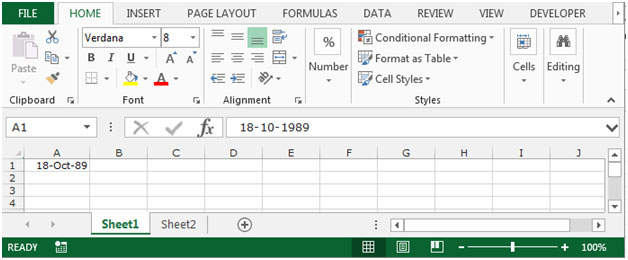
Per fare ciò, segui i passaggi indicati di seguito: – * Seleziona la cella B1 e scrivi la formula.
-
= ROUND ((TODAY () – A1) / 365,0) & “Yrs”, premere invio.
-
Questa funzione restituirà l’età in questo formato “25 anni”.
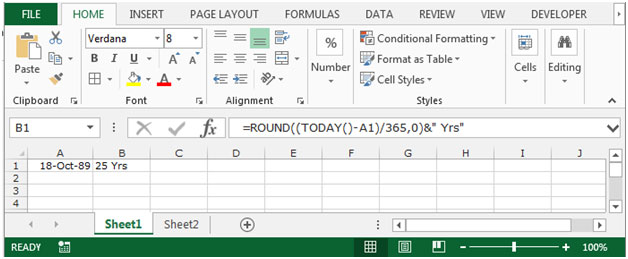
Vediamo un altro esempio, come combinare testo e valori formattati in una cella.
Abbiamo testo e valore formulato nell’intervallo A1: C3. In cui A1 contiene il valore 4686 e la cella B1 contiene il valore 125.
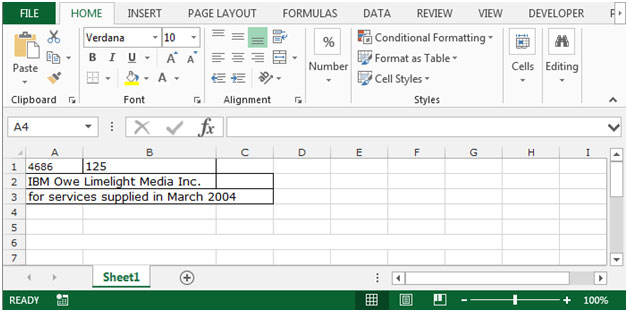
Se desideri combinare il testo e il valore con il valore totale delle celle A1 e B1, segui i passaggi indicati di seguito: – * Seleziona la cella A5 e scrivi la formula.
-
Equivale a selezionare A2 digitare il segno di “&” spazio tra virgolette, digitare di nuovo il segno di “&”, selezionare la cella A1 + B1 di nuovo il segno di “&” dare lo spazio tra virgolette tipo segno off & e seleziona la cella A3.
A2 & “” & A1 + B1 & “” & A3 Premere Invio.
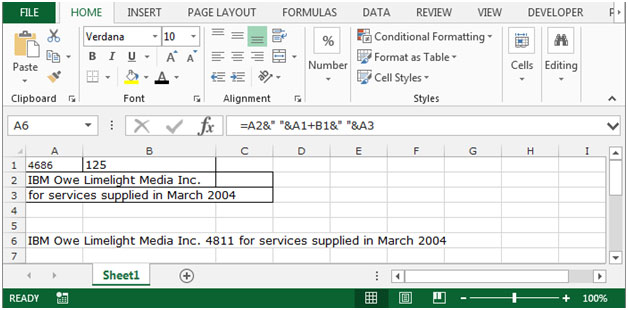
Nota: se modifichi il valore nelle celle A1 e B1, il valore verrà modificato automaticamente.
Si tratta di come combinare il testo con i valori formattati in Microsoft Excel 2010 e 2013.